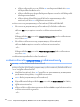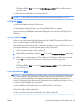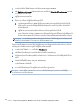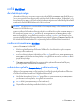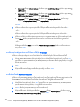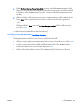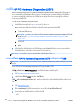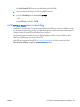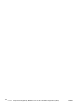User Guide - Windows 8.1
●
Advanced (ขั้นสูง) > Boot Options (ตัวเลือกการบูต) > UEFI Boot Order (ลำดับการบูต UEFI) >
UEFI Hybrid
●
Advanced (ขั้นสูง) > Boot Options (ตัวเลือกการบูต) > UEFI Boot Order (ลำดับการบูต UEFI) >
UEFI Native Boot mode (โหมดการบูต UEFI Native)
●
Advanced (ขั้นสูง) > Boot Options (ตัวเลือกการบูต) > Legacy Boot Order (ลำดับการบูต
Legacy) > Legacy Boot Mode (โหมด Legacy Boot)
กด enter
4.
เมื่อตองการเลื่อนลำดับการบูตของอุปกรณขึ้น ใหใชอุปกรณชี้ตำแหนงคลิกลูกศรขึ้น หรือกดแปน +
– หรือ –
เมื่อตองการเลื่อนลำดับการบูตของอุปกรณลง ใหใชอุปกรณชี้ตำแหนงคลิกลูกศรลง หรือกดแปน -
5.
เมื่อตองการบันทึกการเปลี่ยนแปลงของคุณและออกจาก Computer Setup (การตั้งคาคอมพิวเตอร) คลิก
ไอคอน
Save (บันทึก) ตรงมุมดานลางซายของหนาจอ จากนั้นทำตามคำแนะนำที่ปรากฏบนหนาจอ
– หรือ –
ใชแปนลูกศรเพื่อเลือก Main (รายการหลัก) > Save Changes and Exit (บันทึกการเปลี่ยนแปลงและ
ออก) แลวกด enter
การเลือกอุปกรณบูตอยางรวดเร็วโดยการใชปุม f9 prompt
เมื่อตองการเลือกอุปกรณบูตอยางรวดเร็วสำหรับลำดับการเริ่มตนในปจจุบัน ใหทำตามขั้นตอนตอไปนี้:
1.
เปดเมนู Select Boot Device (เลือกอุปกรณบูต) โดยการเปดหรือรีสตารทคอมพิวเตอร จากนั้นกด esc
ขณะที่ขอความ "Press the ESC key for Startup Menu (กดแปน ESC เพื่อเขาสูเมนูเริ่มตน)" ปรากฏขึ้น
ที่ดานลางของหนาจอ
2.
กด f9
3.
ใชอุปกรณชี้ตำแหนงหรือปุมลูกศรเพื่อเลือกอุปกรณบูต จากนั้นกด enter
การตั้งคาพรอมต MultiBoot Express
เมื่อตองการเริ่ม Computer Setup (การตั้งคาคอมพิวเตอร) และตั้งคาคอมพิวเตอรใหแสดงเมนูตำแหนงการเริ่ม
ตน MultiBoot ในแตละครั้งที่เปดเครื่องหรือรีสตารทคอมพิวเตอร ใหปฏิบัติตามขั้นตอนตอไปนี้
1.
เปดหรือรีสตารทคอมพิวเตอร แลวกด esc ในขณะที่ขอความ “Press the ESC key for Startup Menu
(กดแปน ESC สำหรับเมนูเริ่มตน)” ปรากฏขึ้นที่ดานลางของหนาจอ
2.
กด f10 เพื่อเขาสู Computer Setup (การตั้งคาคอมพิวเตอร)
3.
ใชอุปกรณชี้ตำแหนง หรือแปนลูกศรเพื่อเลือก Advanced (ขั้นสูง) > Boot Options (ตัวเลือกการบูต) >
MultiBoot Express Boot Popup Delay (Sec) แลวกด enter
114
บท 12 Computer Setup (BIOS), MultiBoot และ HP PC Hardware Diagnostics (UEFI)
THWW